本文為英文版的機器翻譯版本,如內容有任何歧義或不一致之處,概以英文版為準。
在 Amazon Connect 中的流程設計工具中將註解新增至流程區塊
若要將備註加入區塊,請在工具列上選擇 註釋。或者,將游標放在流程設計工具畫布上時,使用快速鍵:Ctrl + Alt +N。會開啟一個黃色方塊供您輸入最多 1000 個字元。這可讓您留下其他人可以查看的註釋。
下圖展示了流程設計工具列、註釋方塊以及附加至區塊的註釋。
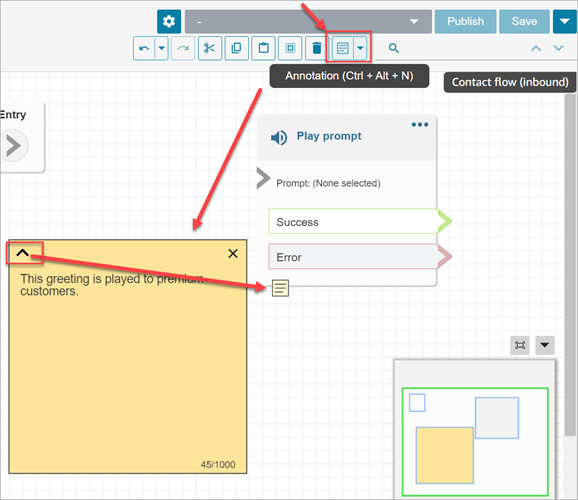
以下GIF說明如何在流程設計工具周圍移動備註,並將其連接至區塊。
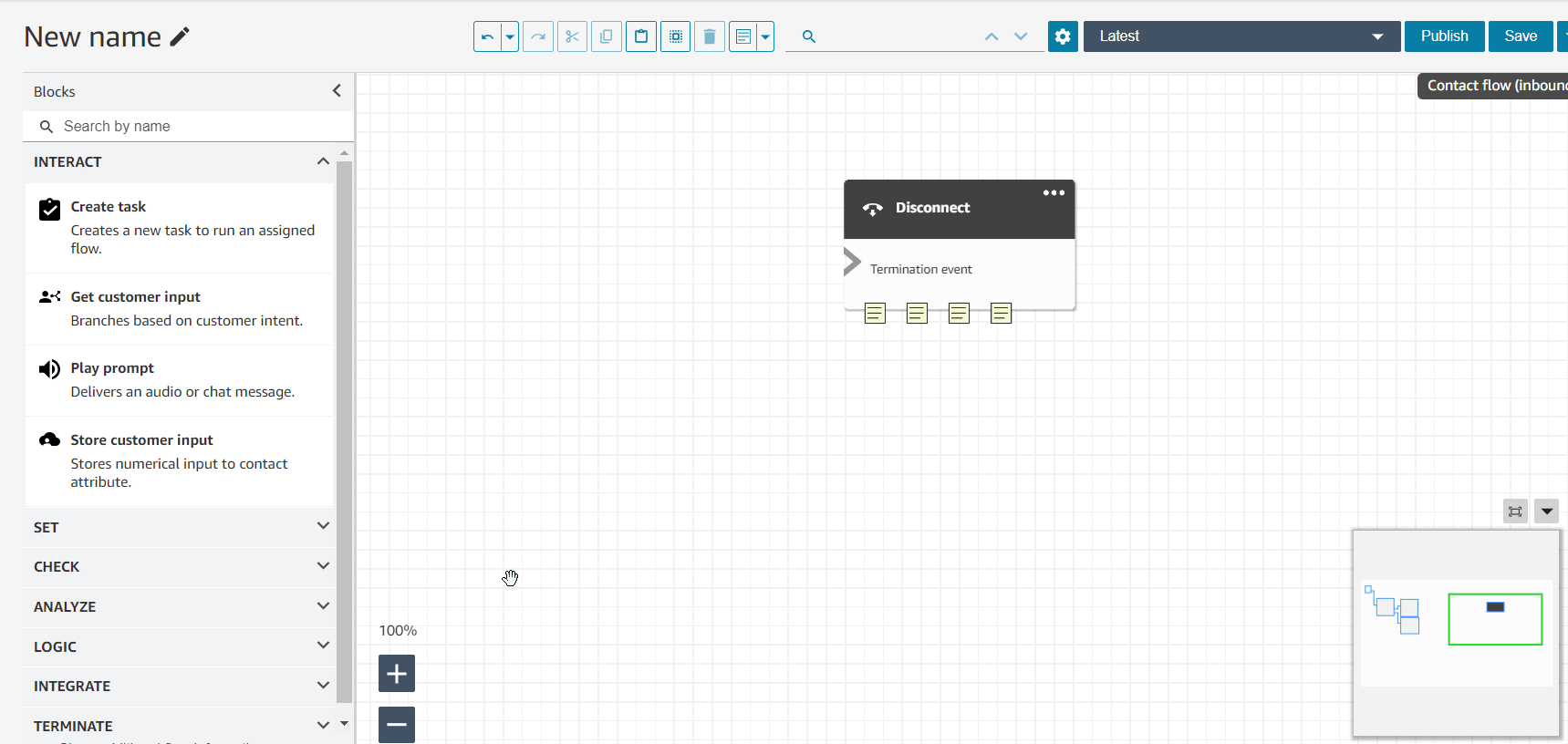
下圖顯示了下拉式功能表,可讓您檢視流程中所有備註的清單。選擇一個備註以導覽到該備註。使用搜尋方塊在整個流程中搜尋備註。
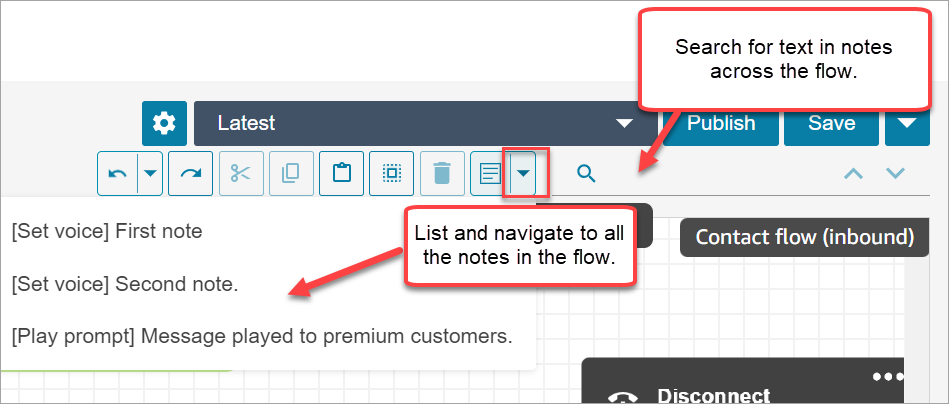
請注意以下功能:
-
支持 Unicode 和表情符號。
-
您可以在備註方塊中複製並貼上、復原和重做。
-
您可以在整個流程中搜尋備註。
-
刪除區塊後,便會刪除備註。還原區塊後,便會還原備註。
限制
| 項目 | 限制 |
|---|---|
|
字元限制 |
每則備註 1000 個字元 |
|
附件限制 |
每個區塊 5 則備註 |
|
備註限制 |
每個流程 100 則備註 |